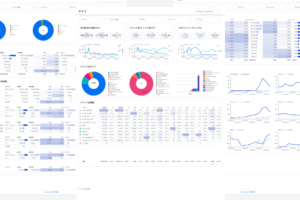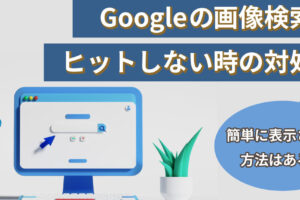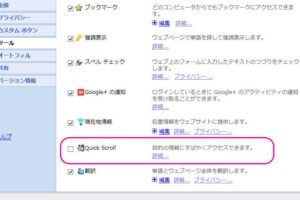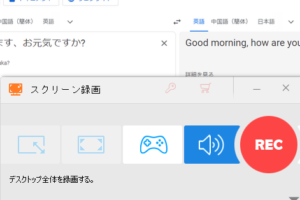Googleマイフィードを消去する方法: シンプルなステップでフィードをクリーンに!
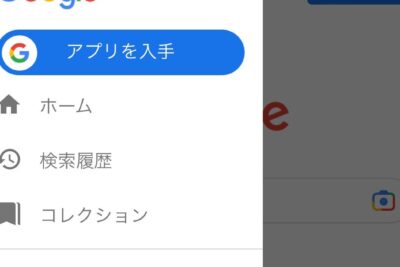
Google マイ フィードは便利な機能ですが、不要な場合もありますよね。この記事ではマイ フィードを非表示にする方法を簡単にご紹介します。
Google マイ フィードの非表示設定
Google マイ フィードを「消す」とは、ユーザーがGoogle アプリやホームページ上で個人の興味や関心に基づいた情報フィードを非表示にすることを意味します。この機能を無効化することで、よりシンプルな検索体験を得ることが可能になります。しかし、マイ フィードを消す前に、利用者は個人のニーズに合わせた選択を検討した上で決定することが重要です。
Google マイ フィードとは?
Google マイ フィードとは、Googleが提供するパーソナライズされたニュースフィードであり、各ユーザーの検索履歴や行動パターンに基づいてカスタマイズされたコンテンツを表示する機能です。例えば、スポーツや音楽など特定のトピックに興味がある場合、関連する記事や情報がフィードに表示される仕組みになっています。このサービスは、ユーザーにとって有益な情報を簡単にアクセス可能にする一方で、プライバシーに関する懸念も指摘されています。
Googleのエラーに立ち向かう:再試行の連続を乗り越える方法マイ フィードの非表示方法
マイ フィードを非表示にするには、まずGoogle アプリまたはGoogleのホームページを開きます。次に、画面右上にあるアカウントのアバターをタップし、「設定」へ進みます。その中の「Discover」セクションを選択し、「Discoverを表示」のオプションをオフにすることで、マイ フィードを非表示にできます。この設定は個々のデバイスごとに行う必要がありますのでご注意ください。
マイ フィードを消すメリット
マイ フィードを消すことで、まず直ちに情報過多を防止することができます。また、ユーザーが自分の検索活動に基づいてパーソナライズされた情報を受け取らないことで、プライバシーの保護が向上します。さらに、不要な情報がフィードに現れないことにより、データ使用量の削減にも寄与し、特にモバイルデバイスを使用している場合には有益です。
マイ フィードの代替手段
マイ フィードを非表示にするという選択をした場合でも、他のニュースソースを活用することで重要な情報を入手することが可能です。例えば、特定のニュースサイトのアプリをダウンロードしたり、RSSリーダーを用いて好きなトピックのフィードを購読することも一つの方法です。これにより、ユーザーは自分自身で情報源をコントロールし、マイ フィードに依存しない情報収集が可能になります。
Google広告レポートを効率化する!カスタマイズ可能なテンプレート活用ガイドマイ フィード設定のカスタマイズ
マイ フィードを完全に非表示にする代わりに、フィードの内容をカスタマイズすることもできます。Google アプリ内の「Discover」設定から、表示されるカードの種類を細かく調整することが可能です。このカスタマイズを通じて、ユーザーは自分にとって不要な情報をフィルターし、必要な情報のみをフィードに残すことができます。これは、個人の興味や関心を十分に反映させつつ、情報の過剰な流入を避ける優れた方法です。
よくある質問
Google マイフィードを消す方法は?
Googleマイフィードを消すためには、まずGoogleアプリを開きます。画面の右上にあるアカウントアイコンをタップし、「設定」を選択してから、「一般」をタップします。その中に「ディスカバー」や「マイフィード」をオフにするオプションがありますので、それを無効化してください。
Google フィードのカスタマイズは可能ですか?
はい、可能です。Googleフィードでは、ユーザーの関心事に基づいた情報を提供しています。設定で「インタレスト」または「興味のあるトピック」セクションを見つけ、自分の好みに合わせて調整することができます。
解決策!Google画像検索で表示される画像が少ない時の対処法フィードの通知を減らす、または停止するにはどうすれば良いですか?
フィードの通知を減らすには、Googleアプリの設定にアクセスし、「通知」セクションを開きます。そこで、受け取りたい通知の種類を選択したり、完全に通知をオフにすることができます。
Googleフィードが勝手に表示されるのはなぜですか?
Googleフィードはユーザーの検索履歴やアプリ使用状況を基に自動的にニュースや情報を提供するサービスです。これはパーソナライズされた体験を提供するためであり、もしこれを望まない場合は、設定からパーソナライズ機能をオフにすることが推奨されます。
Google画像検索で拡大できない問題の解決方法